Sadržaj
Funkcija TRUE ima posebnu vrstu kompatibilnosti u vraćanju rezultata na temelju logičkih uvjeta. U ovom ću članku raspravljati o tome kako koristiti funkciju TRUE u Excelu, uključujući primjere iz stvarnog života s odgovarajućim objašnjenjima. Tako da možete prilagoditi formulu za svoju upotrebu.
TRUE funkcija u Excelu (Brzi pregled)
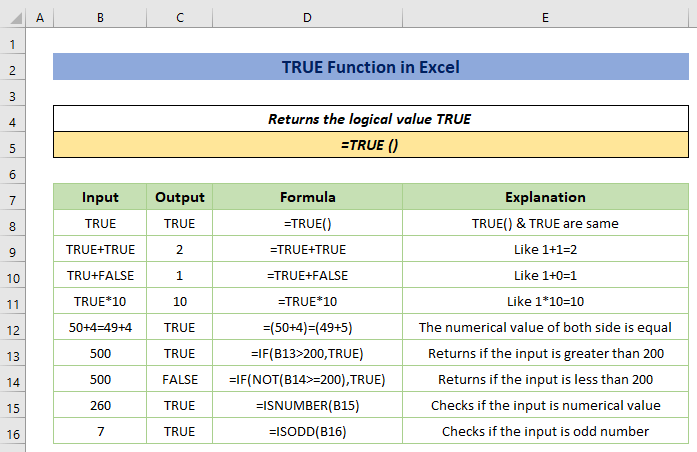
Preuzmite Excel radnu knjigu
TRUE Function.xlsx
Excel TRUE funkcija: Sintaksa & Argumenti
Prvo ćemo vidjeti sintaksu i argument funkcije. Ako umetnete funkciju nakon unosa znaka jednakosti ( = ), vidjet ćete sljedeću sliku.

Sažetak
Funkcija TRUE funkcija je kompatibilnosti (također se naziva logička funkcija ili uvjetna funkcija) koja vraća logičku vrijednost TRUE . Uglavnom je ekvivalentna Booleovoj vrijednosti TRUE koja radi na temelju uvjeta.
Sintaksa
=TRUE () Povratne vrijednosti
TRUE (logička vrijednost)
Argumenti
Nema argumenata.
10 prikladnih primjera za korištenje funkcije TRUE u Excelu
Sada ćemo naučiti 10 jednostavnih i prikladnih primjera da naučimo kako koristiti funkciju TRUE u Excelu.
Primjer 1: Primjena funkcije TRUE kao vrijednosti
Funkcija TRUE djeluje kao logička vrijednost u Excelu. Tako da možete koristiti funkciju u izračunima. Brojčana vrijednost od TRUE je 1 tijekom izračuna. Pogledajte sljedeću snimku zaslona.

Primjer 2: Koristite TRUE kao Booleovu funkciju
A Booleova varijabla može imati jednu od dvije moguće vrijednosti . Jedna moguća vrijednost za binarnu varijablu je 0 (false), dok je druga 1.
Funkcija TRUE vraća vrijednost 1 dok djeluje kao Booleova funkcija u Excelu.
Na sljedećoj slici postoje različite vrste izraza. Kako je unos umetnut s logičkim operatorom, rezultat pokazuje TRUE ako je logika stvarna. U protivnom se prikazuje FALSE .
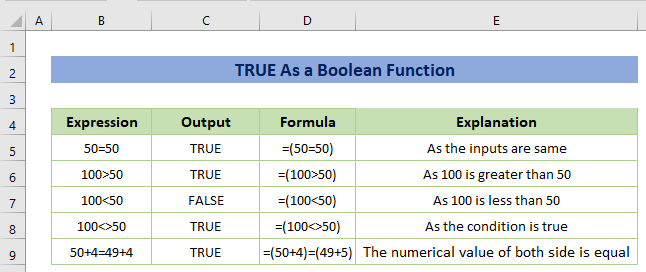
Razmislimo o malo složenijem primjeru poput sljedećeg.
Na primjer, navedeni su nazivi proizvoda s njihovom cijenom. Također, predviđen je kriterij da morate pronaći popust za sve proizvode na temelju popusta od 15% za cijenu veću od 250 USD.
Ako logična izjava kaže da je cijena veća od 250 USD, rezultat će biti TRUE , a također će TRUE biti zamijenjen zadanim postotkom od 15%. Da bismo to učinili, upotrijebit ćemo funkciju IF .
Za to upotrijebite sljedeću formulu.
=IF(C5>$G$7,$H$7,$H$6) 
Primjer 3: Pronalaženje veće ili manje od vrijednosti od zadane vrijednosti
Možete lako pronaći više od ili manje od vrijednosti od određene vrijednosti.
Pretpostavimo da je standardna cijena dana 200 USD. Sada morate provjeriti je li vrijednostveći od 200 USD ili ne.
=IF(C5>200,TRUE) 
Primjer 4: Pronalaženje jednake vrijednosti ćelije
Zamislimo vas imaju dvije cijene npr. cijene u srpnju i cijene u kolovozu.
Morate provjeriti jesu li dvije cijene jednake ili ne.
Samo upotrijebite sljedeću formulu.
=IF(C5=D5,TRUE) Ovdje, C5 je cijena u srpnju, a D5 je cijena u kolovozu.

Pročitajte više: Kako koristiti funkciju IF u Excelu (8 prikladnih primjera)
Primjer 5: Kombinirajte funkciju NOT s funkcijom TRUE
Kao i funkcija TRUE , NOT također je logična funkcija. Ova funkcija pomaže provjeriti da jedna vrijednost nije ista kao druga.
Ako date TRUE , FALSE se vraća, a FALSE je dano, TRUE će biti vraćeno.
U biti, uvijek vraća logički suprotnu vrijednost.
Tako da možete provjeriti nije li cijena veća od 200 USD koristeći sljedeća formula.
=IF(NOT(C5>=200),TRUE) 
Pročitajte više: Kako koristiti NOT funkciju u Excelu (S 8 primjera)
Primjer 6: Spajanje funkcije AND s funkcijom TRUE
Funkcija AND vraća ili TRUE ili NETOČNO na temelju više od jednog uvjeta.
Pod pretpostavkom da želite uskladiti proizvod i cijenu s odvojenim uvjetima, npr. proizvod će biti TV i cijena će biti veća ili jednaka 500 USD.
U takvoj situaciji formula ćebe-
=IF(AND(B5="TV",C5>=500),TRUE) 
Pročitajte više: Kako koristiti I funkcionirati u Excelu (5 prikladnih primjera)
Primjer 7: Kombinirajte COUNTIF s funkcijom TRUE
COUNTIF je funkcija za brojanje broja ćelija s kriterijima. Možete koristiti ovu funkciju za brojanje TRUE u rasponu ćelija.
Formula će biti za sljedeću sliku:
=COUNTIF(D5:D14,TRUE) 
Primjer 8: Pronalaženje numeričkih vrijednosti
Funkcija ISNUMBER provjerava vrijednost ćelije je li broj ili nije. Ako je unos broj, rezultat će biti prikazan kao TRUE inače FALSE .
Formula je:
=ISNUMBER(B5) 
Primjer 9: Spajanje funkcije VLOOKUP s funkcijom TRUE (približno podudaranje)
VLOOKUP je popularna Excel funkcija pronaći potrebnu vrijednost iz raspona ćelija na temelju tražene vrijednosti i vrste podudaranja, tj. TRUE je za približno (najbliže) podudaranje, a FALSE je za točno podudaranje.
Na primjer, proizvodi su dani s cijenom i stopom popusta. Morate pronaći diskontnu stopu ako je cijena 350 USD. Ali takva cijena nije u danoj tablici.
Dakle, morate pronaći najbližu diskontnu stopu za cijenu od 350 USD.
Za to upotrijebite sljedeću formulu.
=VLOOKUP(F5,C5:D14,2,TRUE) Ovdje, cijena pretraživanja je 350 USD, raspon ćelija je C5:D14 , 2 je indeks stupca (kao cijena u2. stupac), a TRUE je za približno podudaranje.
Napomena: Dok pronalazite približno podudaranje, morate organizirati vrijednost (raspon ćelija) odakle želite pronaći traženu vrijednost uzlaznim redoslijedom. Inače ćete pronaći netočne rezultate.
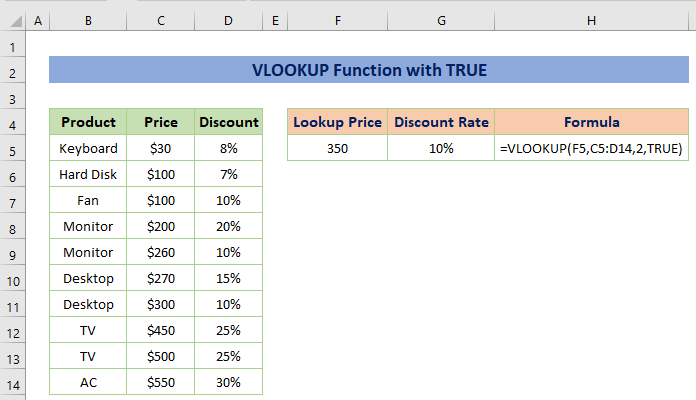
Primjer 10: Uvjetno oblikovanje pomoću funkcije TRUE
Ako trebate istaknuti neparnu diskontnu stopu radi boljeg vizualizacije, možete koristiti alatnu traku Uvjetno oblikovanje iz naredbene trake Stilovi . Pogledajmo kako to učiniti.
Koraci:
- Prvo odaberite podatke i otvorite dijaloški okvir Novo pravilo oblikovanja klikom na Početna karticu > Uvjetno oblikovanje > Nova pravila .

- Zatim odaberite opciju Koristi formulu za određivanje ćelija za formatiranje i umetnite sljedeću formulu za neparni broj. Na kraju, otvorite opciju Format da odredite boju isticanja.
=ISODD(C5) 
- Zatim odaberite željenu boju iz odjeljka Ispuna. Odabrali smo žutu boju.

Tada ćete dobiti sljedeći rezultat.

Funkcija TRUE Ne radi u Excelu
U nekim slučajevima možete naići na probleme dok koristite funkciju TRUE . Ovdje ćemo vas upoznati s najčešćim razlogom. Pogledajte donji skup podataka, primijenili smo funkciju IF da vratimo 'Popust'za TRUE i 'Bez popusta' za FALSE . No, nažalost, za svaku cijenu vraća samo 'Bez popusta'.
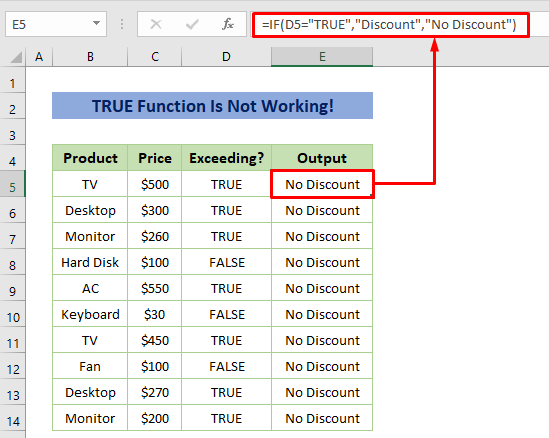
Razlog je što smo upotrijebili dvostruke navodnike s TRUE i to je pogreška. Znamo da koristimo dvostruke navodnike za tekstove u formuli, ali ovdje TRUE nije tekst, to je funkcija. A funkcija TRUE radi kao brojčana vrijednost 1 . Budući da brojčanoj vrijednosti nisu potrebni dvostruki navodnici, stvorila je tu pogrešku.
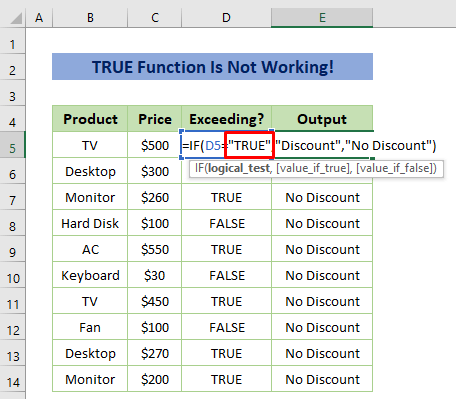
Rješenje:
- Samo uklonite dvostruke navodnike iz TRUE funkcije i tada će formula ispravno raditi.

Stvari koje treba imati na umu
- Izlaz za TRUE() i TRUE je sličan. Dakle, nemojte se zbuniti.
- Excel automatski vraća ili TRUE ili FALSE za bilo koju vrstu logičkog izraza.
- Dok računa, TRUE se pretvara u 1, a FALSE se pretvara u 0.
Zaključak
Ovako možete primijeniti TRUE za vraćanje logičke vrijednosti TRUE . Također, imate priliku kombinirati funkciju s drugim Excel funkcijama. Ako imate zanimljivu i jedinstvenu metodu korištenja funkcije TRUE , podijelite je u odjeljku s komentarima ispod.
Hvala što ste uz mene.

